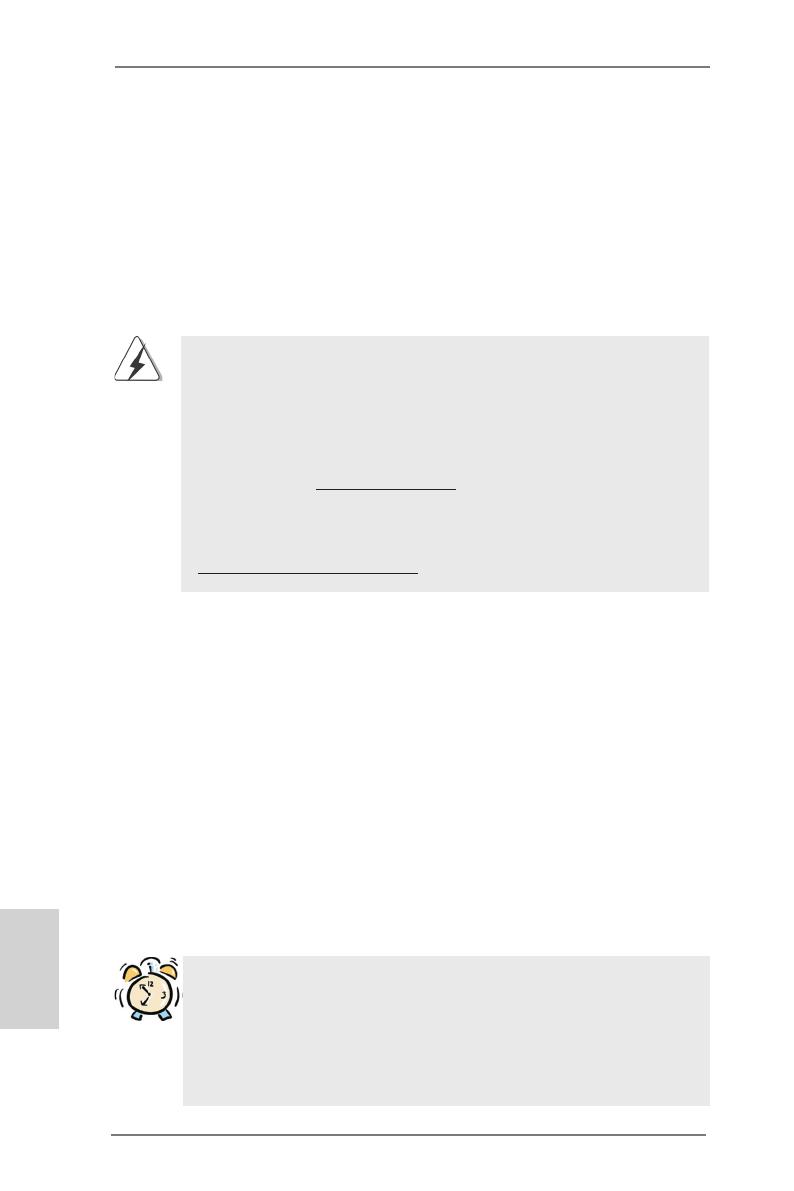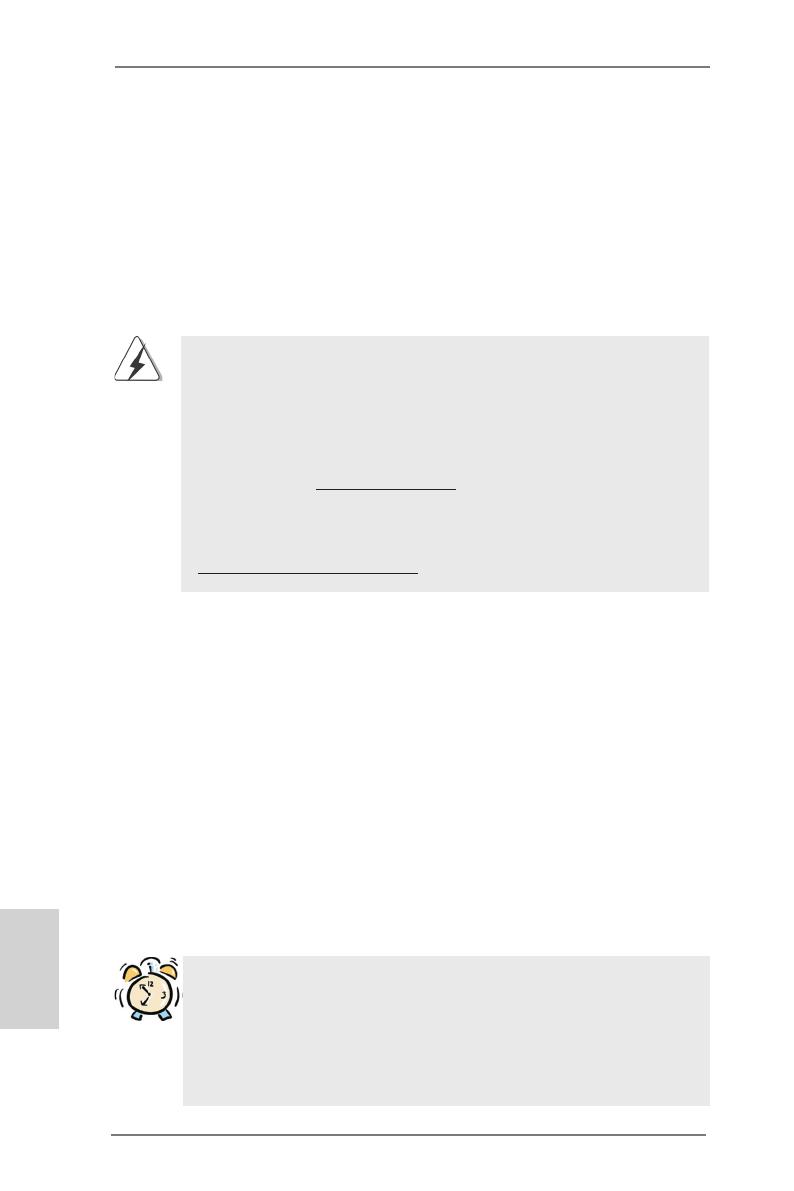
66
ASRock 990FX Extreme9 Motherboard
1. Introduzione
Grazie per aver scelto una scheda madre 990FX Extreme9, una scheda madre af-
dabile prodotta secondo i severi criteri di qualità ASRock. Le prestazioni eccellenti
e il design robusto si conformano all’impegno di ASRock nella ricerca della qualità e
della resistenza.
Questa Guida Rapida all’Installazione contiene l’introduzione alla motherboard e la
guida passo-passo all’installazione. Informazioni più dettagliate sulla motherboard si
possono trovare nel manuale per l’utente presente nel CD di supporto.
Le speciche della scheda madre e il software del BIOS possono
essere aggiornati, pertanto il contenuto di questo manuale può subire
variazioni senza preavviso. Nel caso in cui questo manuale sia
modicato, la versione aggiornata sarà disponibile sul sito di ASRock
senza altro avviso. Sul sito ASRock si possono anche trovare le più
recenti schede VGA e gli elenchi di CPU supportate.
ASRock website http://www.asrock.com
Se si necessita dell’assistenza tecnica per questa scheda madre,
visitare il nostro sito per informazioni speciche sul modello che si
sta usando.
www.asrock.com/support/index.asp
1.1 Contenuto della confezione
Scheda madre 990FX Extreme9 (ATX Form Factor)
Guida di installazione rapida 990FX Extreme9
CD di supporto 990FX Extreme9
Un Scheda ASRock SLI_Bridge_2S
Un scheda Bridge ASRock 3-Way SLI-2S1S
Sei cavi dati Serial ATA (SATA) (opzionali)
Due cavi di alimentazione HDD Serial ATA (SATA) (opzionali)
Un I/O Shield
Un Pannello USB 3.0 frontale con rack HDD/SSD 2,5”
Quattro HDD viti
Sei telaio viti
Un supporto USB 3.0 posteriore
Italiano
ASRock vi ricorda...
Per ottenere migliori prestazioni in Windows
®
8 / 8 64-bit / 7 / 7 64-bit /
Vista
TM
/ Vista
TM
64-bit, si consiglia di impostare l'opzione BIOS in Storage
Conguration (Congurazione di archiviazione) sulla modalità AHCI. Per
l'impostazione BIOS, fare riferimento a “User Manual” (Manuale dell'uten-
te) nel CD di supporto per dettagli.